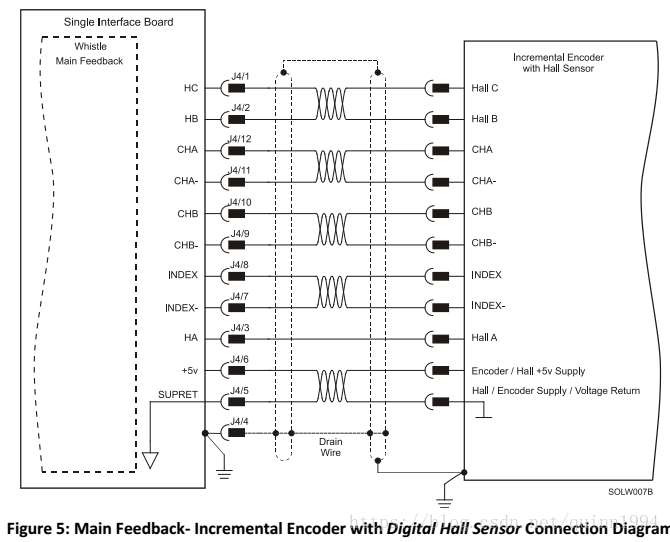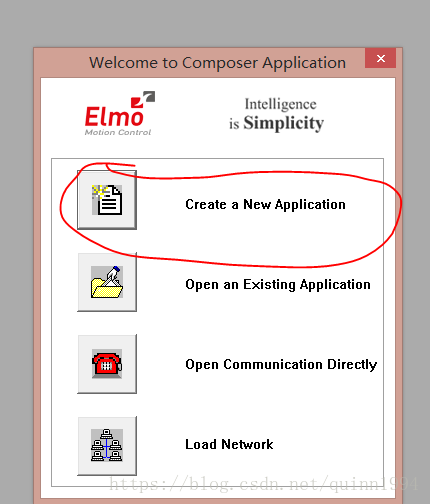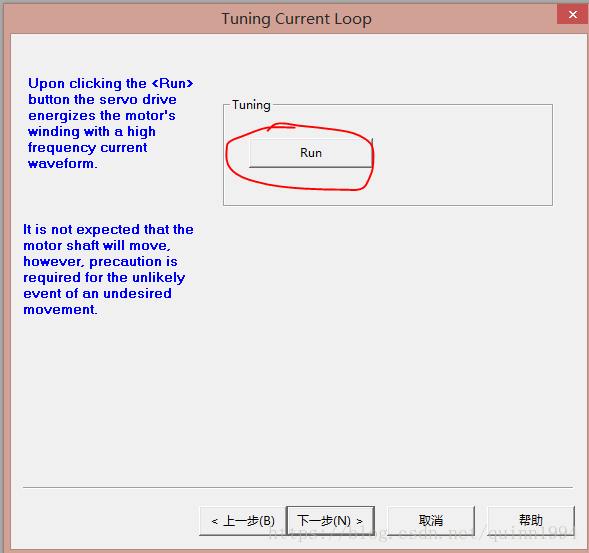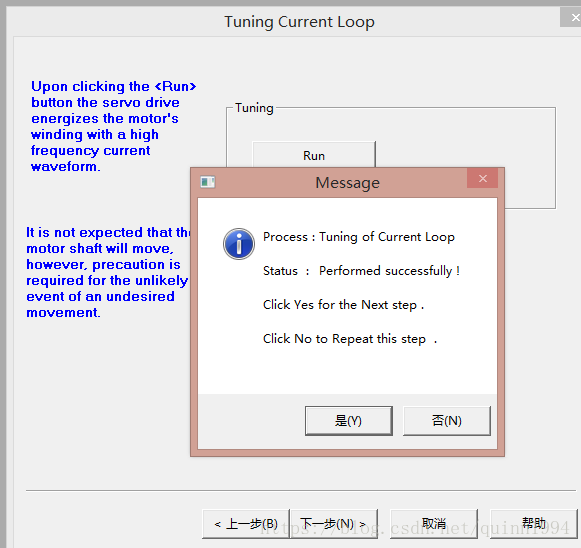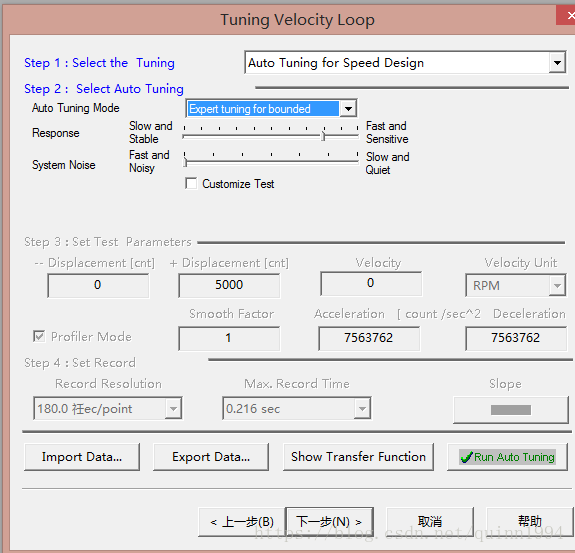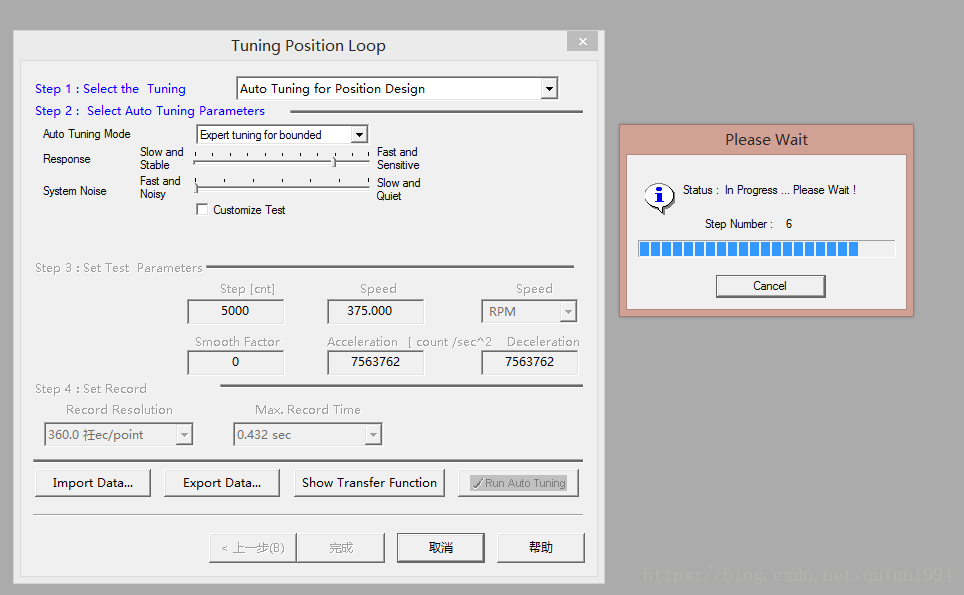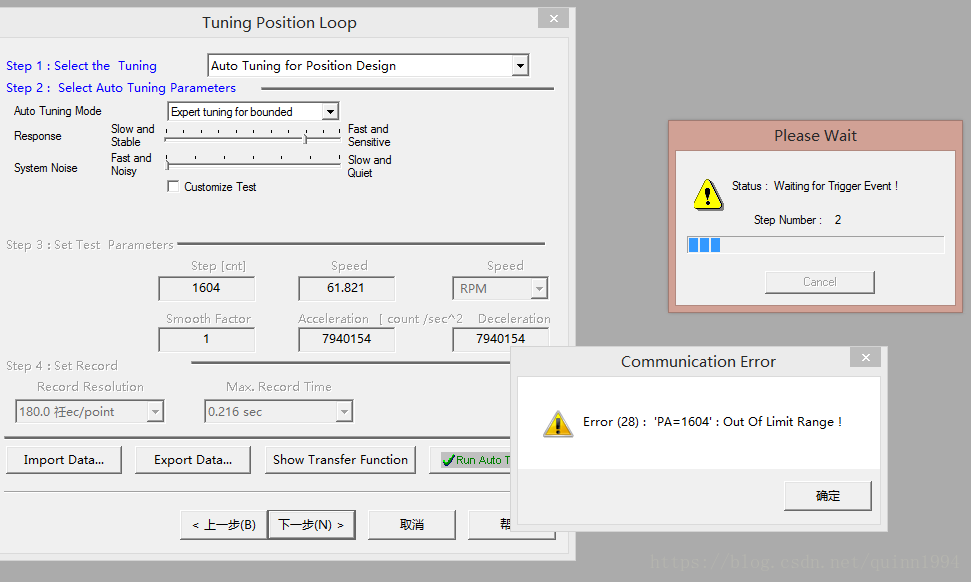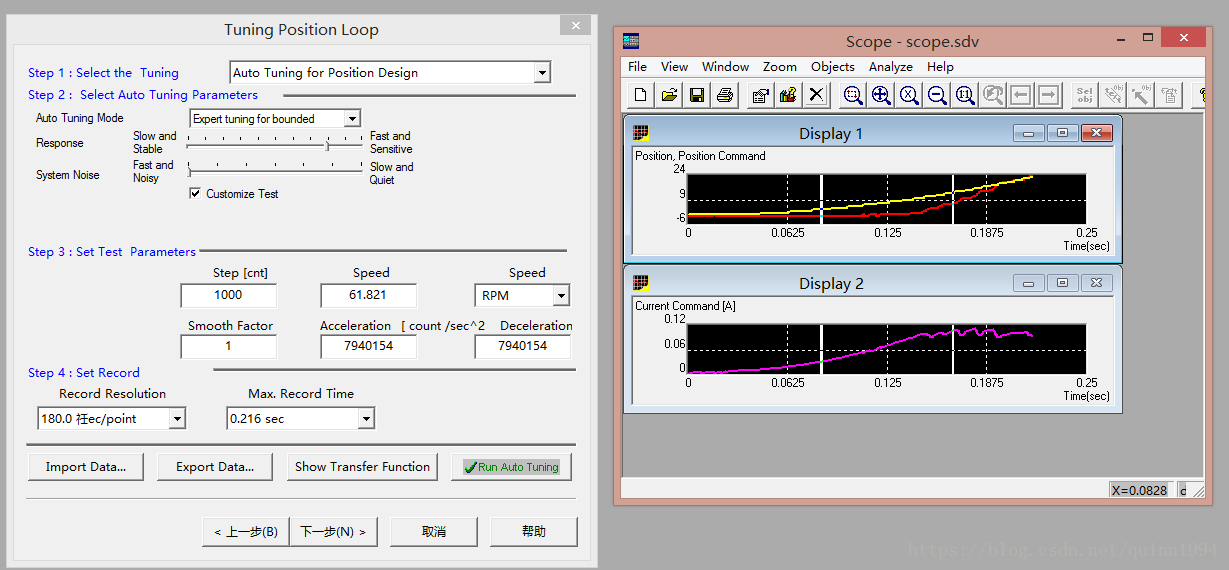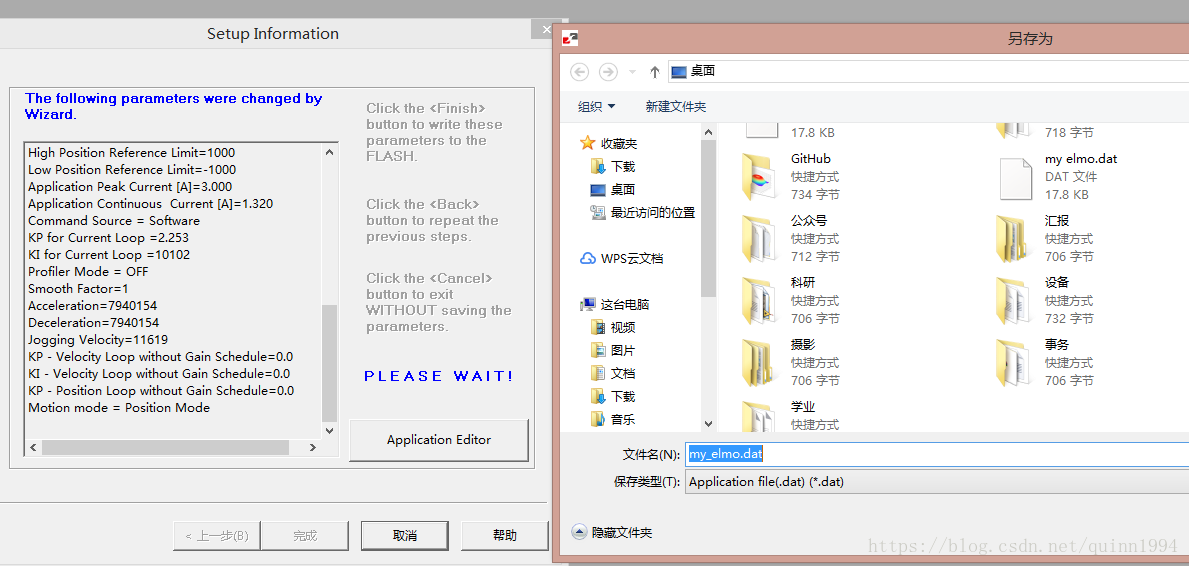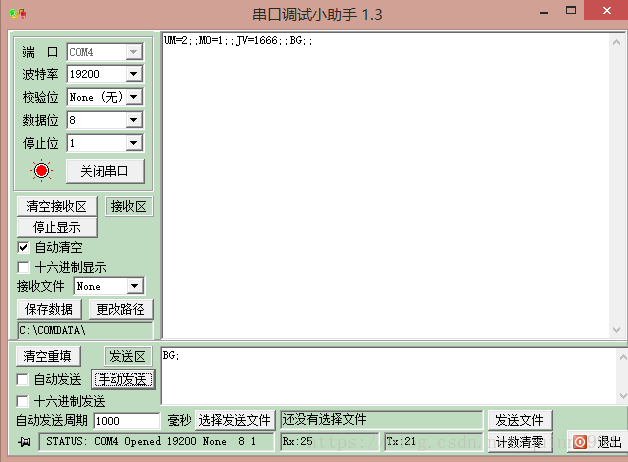最近课题需要用单片机来驱动力矩电机。在这里盛赞ELMO驱动器代理商——北京高控科技公司的质量与服务,果然一分价钱一分货。
设备:sol-whia15/100e02; usb-232模块,国产5000线编码器,国产力矩电机,stm32单片机,pc。
目的:用单片机驱动力矩电机。
硬件接线部分
1)驱动器主电源(Main power)
根据官方手册,我们可以发现,只需要关注四个接口-pin1,2,3/4,5/6。也就是说将辅助电源和主电源都接好就可以。这里我直接将VL+和VP+接到24v,PR接到GND。
2)232通讯线
这个是最简单的,只有三根线Rx,Tx,GND。依次接到232转usb的,Tx,Rx,GND。
3)编码器接线部分
我这里使用的增量式光电编码器,上面只有ABZ三相,并没有霍尔传感器,因此不用管就是了。对了,手册里说的Index就是z相。另外,这里我也并没有接屏蔽线,据代理商那边的工程师说,最好接上。我后面装电机的时候再接吧。
4)电机接线(Motor Power)
根据官方手册的这页,我们可以看到pin1.2需要接到电机的温度系数线,pin5.6.7.8根据所驱动电机的实际情况选择连线。我这里所用的是一款国产力矩电机,只需要将电机的VCC接到M2,0v接到M3,剩下的都不用管。
来个全身照:
把以上的硬件接线部分整理好后,就可以对驱动器进行初步的调试了。
软件调试部分
1)Elmo Composer
这里要说一点,elmo的官网可能是由于墙的原因没办法注册用户。因此,我只能和官方代理的工程师那里要来了composer软件。尴尬的是第一个版本只能在win7或者win10环境下安装,而我确实win8.1的忠实用户,所以只能安装更新的版本了。需要的在下面的百度网盘里。
链接:https://pan.baidu.com/s/1AInADdd5veUduDTtWnwW2A 密码:ixa5
(1)与PC通信
这里我们首先将usb-232模块插入pc中。注意,这里我们需要先装好相应的驱动。如果,没有的话可以从下面的网盘里面自取。
链接:https://pan.baidu.com/s/1arHZzxZ3zKjXfEu55FMKlQ 密码:7rrz
插入模块后,我们可以看到如下:
接下来打开composer软件,我们新建一个应用(application)。如下:
接下来配置各种信息。如下:
点击connect,经过一段时间的读条后,我们就可以连接到驱动器了。这里读条的原因,我猜测可能是由于第一次与设备连接需要配置各种信息。因为这里,我之前已经连接好了。所以我就直接进去了。如下:
motor那里我选择的是旋转有刷,然后后面依次输入电机的额定电流1.3,额定转速1500r/min。记得点击,edit保存电机配置。
接下来,配置编码器。如下:
这里我的编码器是5000线的无霍尔普通编码器,就选择第一个encoder,输入5000。
接下来,确认电机配置,并设置最大电流。如下:
下一步,将所有IO输入和输出都设定为忽略。这里,我们不需要 IO功能。
然后,开始调试tune。如下:
首先,调试电流环。点击run。如下:
调试成功,如下。
下一步,与编码器连接通信。如下:
点击run,得到如下:
接下来,就进入了驱动器参数调试阶段了。这里推荐大家,选择自动调试模式(auto tuning for speed designd),然后点击run auto running。如下:
如果想更改参数的话,在customize那里点勾。
自动调试进行中,如下:
调试结束,电机曲线图,如下:
这样速度环就调好了。
下一步,调位置环。
同样选择,自动模式,如下:
这里,我们出现一个问题,显示PA=1604,超范围了。如下:
我们将cumstomize打钩,将step改成1000。继续调试。成功了,如下:
下一步,保存应用(application)。
下次要用配置的时候,直接加载就可以了。
2)串口助手测试232控制驱动器
接下来,我们用串口助手发送命令来控制电机。
我们在发送窗口,依次输入如下命令:
UM=2; //速度环模式
MO=1; //电机开始
JV=1666;//持续运动,速度为1666
BG; //开始
如图:
电机开始运转。
这里注意:一旦发送MO=0命令,电机立即停止转动,处于失电状态,不会有钳位。
3)单片机程序部分